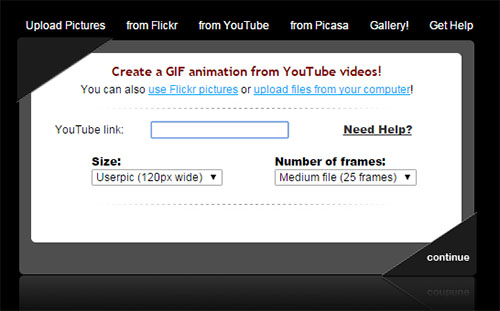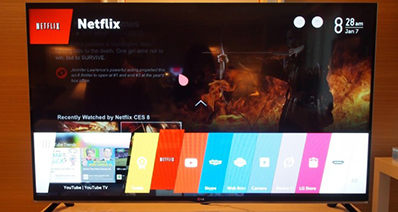זה היה בסביבות שנת 1987 כאשר הטכנולוגיה Gif היה המציא כדי ליצור יותר התעניינות סרטים וצילומים. GIF, גרפי Interchange Format, היא תבנית תמונת bitmap עם תאימות בין פלטפורמות. הוא משמש עבור הנפשות קטנים וקטעי סרטים ברזולוציה נמוכה, כפי שאתה יכול לראות את תמונת הפרופיל מצחיק ב- Myspace למטרות שעשוע. רוב פורומים תומכים גם GIF של התמונה גלגול. אבל אם יש לך לעשות יותר אתה יכול גם להמיר וידאו כמו FLV ל- GIF. GIF בעצם להיות בתבנית תמונה אינה נתמכת על-ידי רוב ממירי וידאו. עם זאת, אל תתנו לזה לעצור אותך. באפשרותך לגשת רבים חינם באינטרנט GIF ממירים כמו Zamzar.com כדי להמיר FLV ל- GIF במהירות. Zamzar הוא ממיר קובץ מקוון חינם יעיל זה ממיר כמעט כל קובץ וידאו, כולל FLV ל- GIF.
חלק 1. הדרך הטובה ביותר להמיר FLV ל GIF
iSkysoft iMedia תוכנה ממיר דה־לוקס הוכיחה כי להמיר FLV ל- GIF אינו אפשרי אך גם פשוט. במאמר זה, אנו יראה לכם כיצד להמיר קובץ FLV ל- GIF עם זה ממיר המדיה. אבל קודם כל, הבה נעיף מבט על התכונות של תוכנה זו.
ממיר וידאו הטובה ביותר - iSkysoft iMedia ממיר דה־לוקס
קבל את FLV הטוב ממיר GIF:
- iSkysoft iMedia ממיר דה־לוקס מאפשר לך ליצור קבצי Gif מתוך סרטי וידאו של פורמטים שונים, גם תמונות.
- להמיר כל תקן או פורמט וידאו HD כמו MP4, MOV, M4V, MKV, VOB, FLV, WMV, AVI, וכו ', כמו קטעי וידאו טוב באינטרנט כמו 1,000 אתרי שיתוף אינטרנט כמו Vimeo, YouTube, Facebook, Spotify, פנדורה ואחרים.
- לשמש עורך וידאו כדי לחתוך, לקצץ, מיזוג, סיבוב, הוספת סימן מים וכתוביות לסרטוני וידאו.
- הוא בנוי עם צורב DVD הבוערת audios וקטעי וידאו דיסק DVD.
- בקלות להמיר, להעביר את סרטי הווידאו שלך iPhone, מכשירי אנדרואיד ו- USB.
- יש ארגז כלים שתומך להמיר קטעי וידאו VR, לתקן את הסרטונים מטא-נתונים, להקליט את המסך ולהעתיק מדיית ה-DVD.
כיצד להמיר FLV ל- GIF באמצעות ממיר דה־לוקס iSkysoft iMedia
שלב 1. הפעל את התוכנית
ISkysoft פתוח iMedia תוכנה ממיר דה־לוקס על התוכנית שלך. הממשק הביתה, לחץ על סמל "ארגז הכלים".
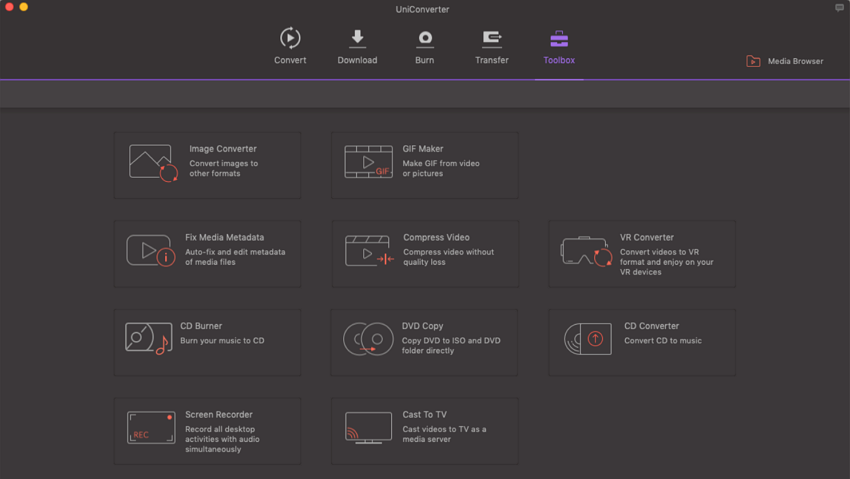
שלב 2. בחר יצרן GIF
יופיע חלון חדש. נווט את הסמן ולחץ על סמל "GIF יוצר". הבא, לחץ על האפשרות "וידאו GIF" מכיוון שיש לך קובץ וידאו בתבנית FLV שברצונך להמיר ל- GIF.
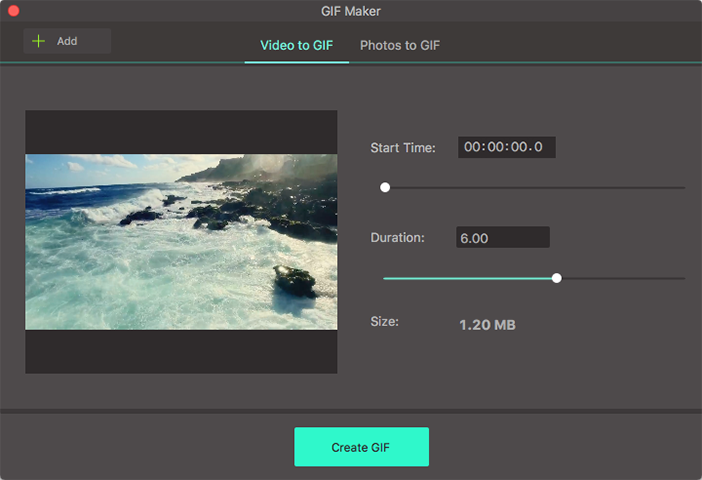
שלב 3. להמיר FLV ל- GIF
בחלון "וידאו GIF" לחץ על "להוסיף" כפתור, לטעון את הקובץ "FLV" שברצונך להמיר. הזן את נקודת ההתחלה ואת משך הזמן של GIF. לבסוף, לחץ על "ליצור GIF". משם, התוכנית ליצור את קובץ GIF ולאחסן במחשב שלך.
חלק 2. עוד 5 FLV חינם ממיר GIF באינטרנט
#1. Zamzar
להלן השלבים קל להראות לך כיצד ליצור GIF אנימציה ב- Zamzar.com. למעשה, ניתן גם להמיר MP4 GIF, AVI ל- GIF, MOV ל- GIF ועוד רבים. לפני שמתחילים, ללמוד על אלה:
1. אתה חייב לספק כתובת דואר אלקטרוני ולהוריד אנימציה GIF מתוך הודעת הדואר האלקטרוני Zamzar
2. קבצי הווידאו חייב להיות קטן מ- 100 MB גודל. אם לא, אז בבקשה קיטום או לדחוס וידאו FLV קודם.
3. אתה לא יכול לקצץ אנימציה GIF אם זה יותר מדי זמן וזה ובכך גדול מדי. (אם הדבר אפשרי, לקצץ אותו לפני טעינה כדי Zamzar - גם עבור גודל קטן יותר, המוצג להלן)
שלב 1. להעלות קובץ FLV ל- GIF ממיר באינטרנט
Zamzar.com מאפשר לך להעלות המקומי אודיו ויזואלי, סרטים, קבצי וידאו פלאש על-ידי לחיצה על הלחצן בחר קבצים משתמשי חלונות בכרטיסיית להמיר קבצים ניתן לגרור ולשחרר את הקבצים כדי להעלות קבצים Zamzar, מוכן עבור השרת להמיר ל- GIF בקצה האחורי.
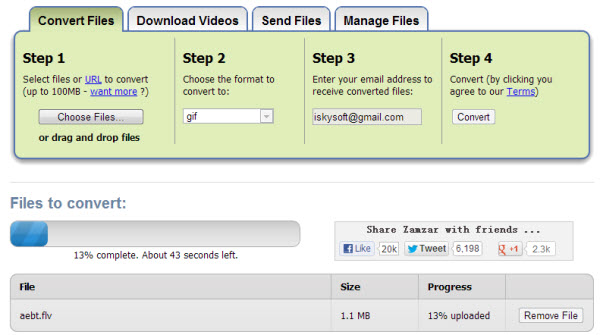
שלב 2. בחר בתבנית GIF
השלב הבא הוא בחירת GIF מהרשימה לעצב את היעד. עליך לציין כתובת דואר אלקטרוני לקבלת GIF להוריד קישור. זה לא יכול לקרות מיד אבל לקחת לקחת מתישהו עבור הקובץ שלך להיות מומר על ידי Zamzar. במקרה שקובץ זה של גודל קטן יותר, הקישור הורד תישלח לתיבת הדואר הנכנס שלך בתוך דקות.
שלב 3. הקובץ המומר שלך מוכן
לחץ על כפתור המר בדפדפן שלך, כל הקבצים שהועלו שהועלו ו המרה שלה לתבנית GIF שהודעה תוצג בדף באתר Zamzar. אחרי כמה זמן, לבדוק את הדוא ל שלך כדי להוריד את הקובץ GIF.
Zamzar יציל את קובץ ה-GIF המומר רק עשרים וארבע שעות מרגע שקבלת הדואר.
Gif היא אופציה מרגש עבור מצגות PowerPoint, כמו הוספת Gif קבצים להוכיח להיות נקודת מיקוד, גם במקביל ליצור עניין. ניתן לבחור את קבצי Gif כדי להפעיל באופן אוטומטי זה הרגע מתחיל המצגת. להעלות את קובצי FLV ל Zamzar עכשיו כדי ליצור אנימציה GIF מקבצי FLV.
#2. GifSoup
. לא יהיה זה ביטוי אחד או פרצוף מצחיק שראינו בתוכנית הטלוויזיה האהובה שלנו, למרות נהגנו להסתפק צופה בזה, סלילה אותו שוב ושוב, זה כבר לא חייב להיות ככה. GifSoup היא דרך קלה כדי להמיר סרטי הווידאו האלה לתוך תמונת GIF מדהים, במרחק צעדים ספורים. עם זאת, אתה יגיעו בסופו עם סימן מים זעירים שלך קבצי GIF.
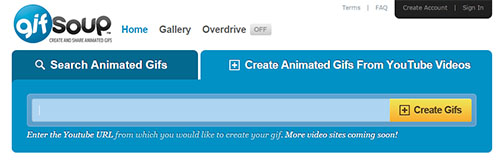
#3. IMGFlip
אם אי פעם תהית אם אתה יכול לערוך את קבצי GIF, ובכן זה ממיר באינטרנט הוא התשובה שלך. עם IMGFlip אתה יכול להתאים אותם אישית לפי אתה מעדיף, הוספת כתוביות, אפילו להפוך את התמונה שלך. למי יש thought? הדבר היחיד שעליך לזכור היא כי אתה יכול לעשות את זה עם קבצים הנמצאים עד 35MB, אם יש לכם או למצוא קטעי וידאו גדול אז זה יבקש ממך לשדרג גירסת Pro.
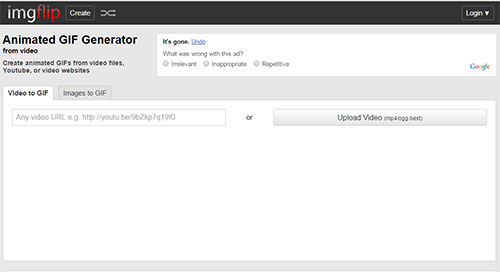
#4. לעשות GIF
ביצוע GIF לא יילך וייעשה יותר קל מזה זה כיף באתר מציג את כל התהליך רק כמה צעדים מהירים והוא אפילו מספק תיאור קצר על כל צעד. עם זאת, אין אפשרות זמינה עבור הדבקת כתובות URL, כך יהיה לך לקיים את הוידאו נשמר על המחשב שלך. חוץ מזה, אין שום אפשרות עריכה, באפשרותך לבחור רק את האורך של GIF שלך.
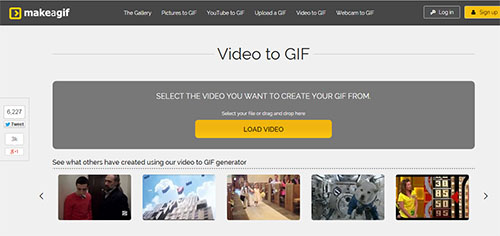
#5. Gickr
אם רצית פשוט אז זה איפה שאתה רוצה להיות. אין שום סיכוי שאתה יכול לאיבוד או מבולבל עם זה ממיר באינטרנט סופר קל. אם יש לך חשבון פליקר אז זה הכלי המושלם כי אפשר להשתמש בכל התמונות יש לך על הגלריה שלך. אם, מצד שני, ברצונך ליצור GIF מתוך וידאו ביוטיוב ואז כל מה שאתה צריך לעשות הוא להדביק כתובת ה-URL של הוידאו. למרות שזה קל ליצור כיף תמונות GIF עם הכלי הזה, זה גם מאוד מוגבל, כי אין אפשרות לערוך אותם, באפשרותך לבחור רק גודל הקובץ.